Einführung
Ein gesperrter Laptop aufgrund eines falschen Administratorkennworts kann unglaublich frustrierend sein. Dieses Problem kann aus verschiedenen Gründen auftreten, von versehentlich eingetippten Fehlern bis hin zu komplexeren Systemfehlfunktionen. Unabhängig von der Ursache ist es wichtig, Ihren Laptop zu entsperren, um den Zugriff auf Ihre wichtigen Daten wiederherzustellen und Ihre Aufgaben fortzusetzen. In dieser Anleitung führen wir Sie durch praktische, schrittweise Lösungen zur Lösung des Problems “Laptop lässt sich nicht öffnen – Falsches Administratorkennwort”.
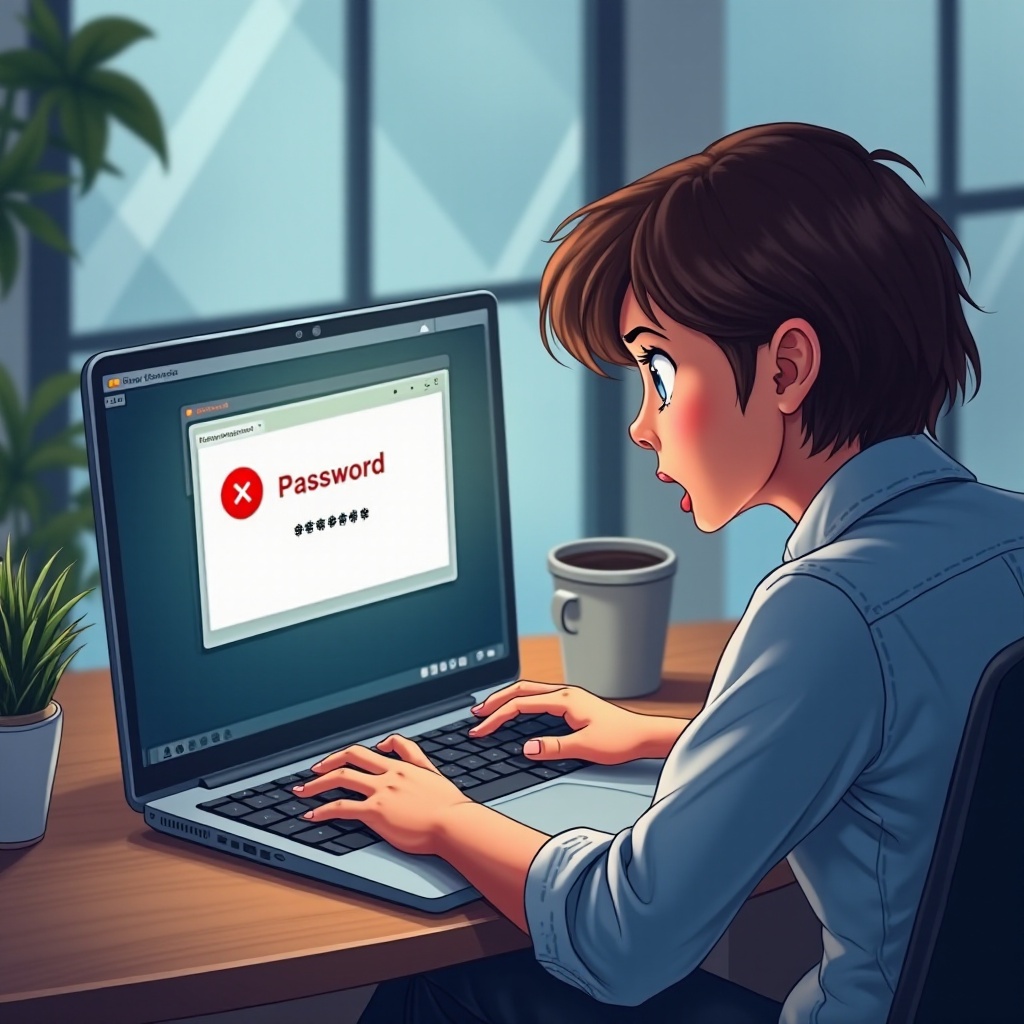
Das Problem verstehen
Laptops verlassen sich zunehmend auf sichere Administratorkonten, um sensible Daten vor unbefugtem Zugriff zu schützen. Wenn Sie sich aufgrund eines Kennwortfehlers nicht anmelden können, ist es wichtig, die potenziellen Probleme zu verstehen:
- Schreibfehler und Eingabefehler: Dies sind die häufigsten Ursachen, oft im Zusammenhang mit versehentlichen Tastanschlägen.
- Tastaturfehlfunktionen: Tastaturen können aufgrund von Hardwareproblemen Fehlfunktionen aufweisen, was zu Eingabefehlern führt.
- Systeminkonsistenzen: Gelegentlich können Systemaktualisierungen oder Änderungen die Kennworterkennung beeinflussen und die Sache verkomplizieren.
Durch das Verstehen dieser grundlegenden Ursachen können Sie besser erkennen, welche Lösung für Ihre spezifische Situation geeignet ist.
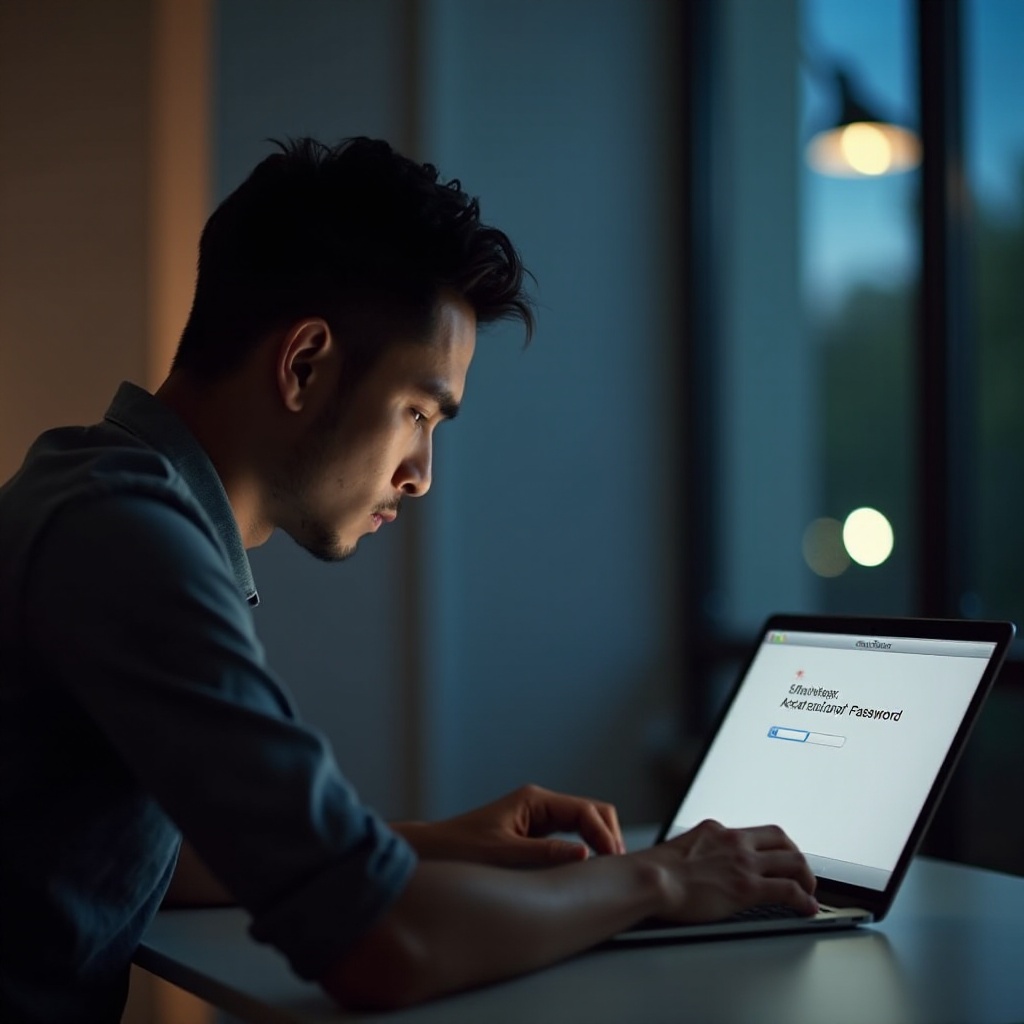
Erste Diagnostik
Bevor Sie sich in fortgeschrittene Fehlerbehebungen stürzen, beginnen Sie mit einigen ersten Diagnosen, um einfache Fehler auszuschließen.
Passworteingabe erneut überprüfen
Stellen Sie sicher, dass keine Tippfehler vorliegen:
– Geben Sie Ihr Passwort langsam und sorgfältig erneut ein.
– Überprüfen Sie, ob Sie ungewohnte Geräte oder Tastaturen verwenden, die anfällig für bestimmte Fehler sein könnten.
Feststell- und Num-Taste überprüfen
Stellen Sie sicher, dass die Feststell- und Num-Taste richtig eingestellt sind:
– Eine falsch gesetzte Feststelltaste kann bei der Passworteingabe großen Schaden anrichten.
– Die Num-Taste ist wichtig, wenn Ihr Passwort Nummern enthält.
Tastaturfunktionalität prüfen
Manchmal liegt das Problem mechanisch bedingt vor. Überprüfen Sie die Funktionalität der Tastatur:
– Verwenden Sie eine externe Tastatur.
– Prüfen Sie alle Tasten, um sicherzustellen, dass sie nicht hängen oder Zeichen wiederholen.
Verwendung von integrierten Wiederherstellungsoptionen
Wenn die ersten Diagnosen das Problem nicht lösen, nutzen Sie die von Ihrem Betriebssystem bereitgestellten integrierten Wiederherstellungsoptionen.
Passwortrücksetzdiskette
Wenn Sie zuvor eine Passwortrücksetzdiskette erstellt haben, ist jetzt der richtige Zeitpunkt, sie zu verwenden. Folge diesen Schritten:
1. Legen Sie die Rücksetzdiskette ein.
2. Klicken Sie auf dem Anmeldebildschirm auf die Option “Passwort zurücksetzen”.
3. Befolgen Sie die Anweisungen auf dem Bildschirm, um ein neues Passwort zu erstellen.
Methode der Sicherheitsfragen
Wenn Ihr Konto mit Sicherheitsfragen verknüpft ist, nutzen Sie diese:
1. Wählen Sie die Option “Passwort zurücksetzen”.
2. Wählen Sie die Methode, um Sicherheitsfragen zu beantworten.
3. Beantworten Sie die Fragen richtig, um Ihr Passwort zurückzusetzen.
Kontoerholung über Microsoft
Für Windows-Benutzer mit einem Microsoft-Konto:
1. Klicken Sie auf dem Anmeldebildschirm auf “Ich habe mein Passwort vergessen”.
2. Befolgen Sie die Verfahren zur Kontoerholung von Microsoft.
3. Stellen Sie sicher, dass Sie Zugang zur Wiederherstellungs-E-Mail oder Telefonnummer haben, die mit Ihrem Konto verknüpft ist.
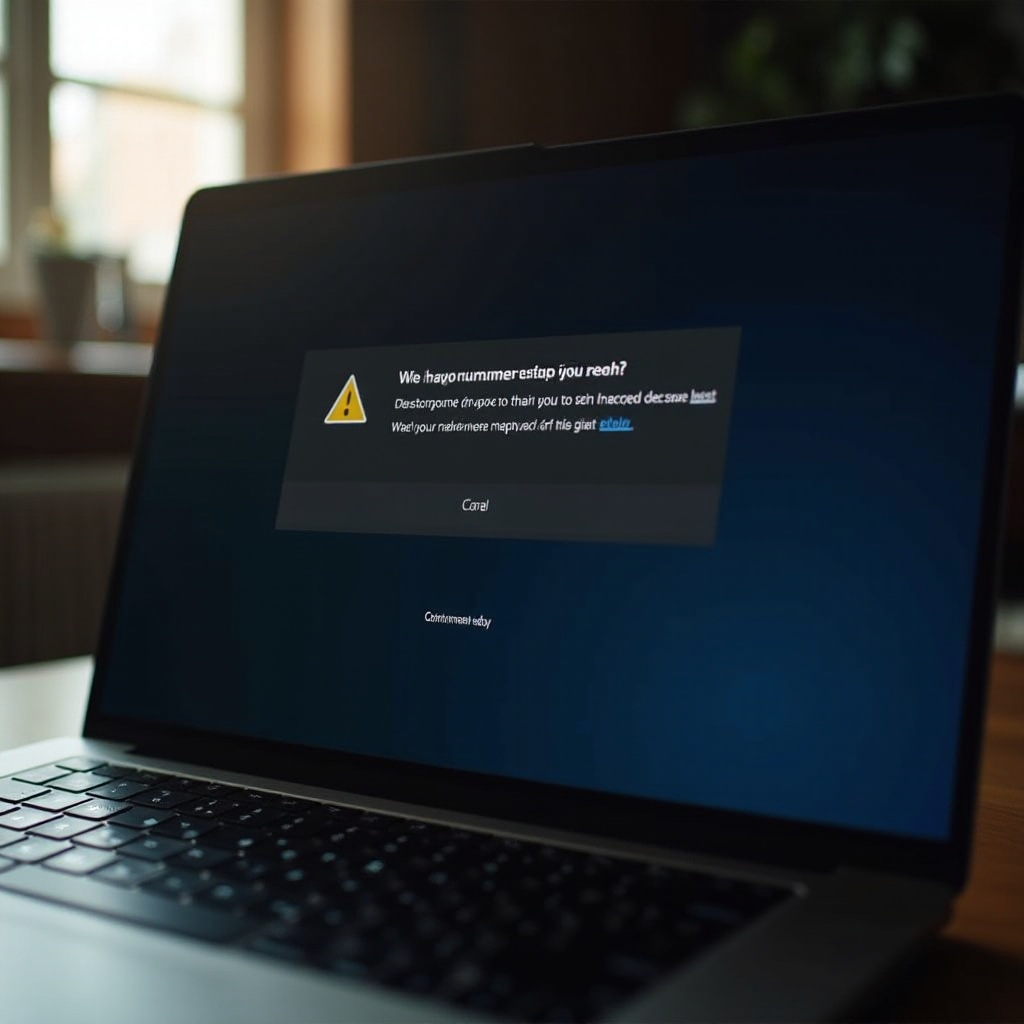
Erweiterte Fehlerbehebung
Wenn die integrierten Wiederherstellungsoptionen nicht funktionieren, müssen Sie möglicherweise fortgeschrittenere Fehlerbehebungen durchführen.
Im abgesicherten Modus starten
Das Starten im abgesicherten Modus kann manchmal Systemprobleme umgehen:
1. Starten Sie Ihren Laptop neu.
2. Drücken Sie während des Starts die Taste F8 (oder eine andere vorgesehene Funktionstaste), um das Menü “Erweiterte Startoptionen” zu öffnen.
3. Wählen Sie “Abgesicherter Modus” und versuchen Sie erneut, sich anzumelden.
Verwendung der Eingabeaufforderung
Wenn Sie Zugriff auf die Eingabeaufforderung haben:
1. Starten Sie Ihren Laptop neu und drücken Sie F8, um das Menü “Erweiterte Startoptionen” zu öffnen.
2. Starten Sie im abgesicherten Modus mit Eingabeaufforderung.
3. Verwenden Sie die Befehlszeile net user [Benutzername] *, um ein neues Passwort festzulegen.
Systemwiederherstellung
Wenn keine der oben genannten Methoden funktioniert, ziehen Sie eine Systemwiederherstellung in Betracht:
1. Starten Sie den Laptop neu.
2. Drücken Sie die erforderliche Funktionstaste, um den Wiederherstellungsmodus zu öffnen.
3. Wählen Sie “Systemwiederherstellung” und wählen Sie einen Zeitpunkt aus, zu dem Sie Ihren Laptop ohne Probleme entsperren konnten.
Professionelle Hilfe suchen
Wenn alles andere fehlschlägt, ist es möglicherweise an der Zeit, professionelle Hilfe in Anspruch zu nehmen. Wenden Sie sich an den Kundendienst Ihres Laptops oder einen professionellen Techniker. Sie können Ihnen helfen, den Zugriff wiederzuerlangen, ohne das Risiko eines Datenverlusts einzugehen.
Vorbeugende Maßnahmen
Vermeiden Sie zukünftige Sperren, indem Sie einige vorbeugende Maßnahmen ergreifen.
Erstellung von Wiederherstellungsoptionen und -disketten
Erstellen Sie regelmäßig Wiederherstellungsoptionen:
– Nutzen Sie die Funktion der Passwortrücksetzdiskette.
– Stellen Sie sicher, dass Ihr Konto mit Wiederherstellungsfragen und E-Mails verknüpft ist.
Verwendung von Passwortverwaltungs-Tools
Passwortmanager können sichere Passwörter für Sie speichern und generieren:
– Verwenden Sie renommierte Passwortmanager wie LastPass oder 1Password.
– Speichern Sie Ihre Wiederherstellungsoptionen sicher innerhalb des Tools.
Regelmäßiges Aktualisieren und Sicheres Speichern von Passwörtern
Regelmäßiges Ändern Ihrer Passwörter und ihre sichere Speicherung kann Sperren verhindern. Vermeiden Sie es, sie in Klarschrift niederzuschreiben; verwenden Sie verschlüsselte Plattformen oder Verwaltungstools.
Fazit
Das Aussperren von Ihrem Laptop ist eine ärgerliche Erfahrung, aber keine unüberwindbare. Mit einer Kombination aus ersten Diagnosen, integrierten Wiederherstellungsoptionen, erweiterten Fehlerbehebungen und vorbeugenden Maßnahmen können Sie die Kontrolle über Ihren Laptop schnell wiedererlangen. Halten Sie Ihre Wiederherstellungsoptionen immer aktuell, um solche Szenarien in Zukunft zu vermeiden.
Häufig gestellte Fragen
Was soll ich tun, wenn ich mein Administrator-Passwort vergesse?
Verwenden Sie die integrierten Passwort-Wiederherstellungsoptionen oder erwägen Sie fortgeschrittene Fehlerbehebungsmethoden, wie oben hervorgehoben. Wenn alles andere fehlschlägt, suchen Sie professionelle Hilfe.
Kann ich das Administrator-Passwort zurücksetzen, ohne Daten zu verlieren?
Ja, durch die Verwendung von Wiederherstellungsoptionen wie einer Passwort-Reset-Disk oder Sicherheitsfragen können Sie das Passwort zurücksetzen, ohne Daten zu verlieren.
Ist es sicher, Drittanbieter-Software zur Wiederherstellung meines Passworts zu verwenden?
Während einige Drittanbieter-Software effektiv sein kann, birgt sie Sicherheitsrisiken. Es wird empfohlen, integrierte Funktionen oder professionelle Unterstützung für die sicherste Wiederherstellung zu verwenden.
